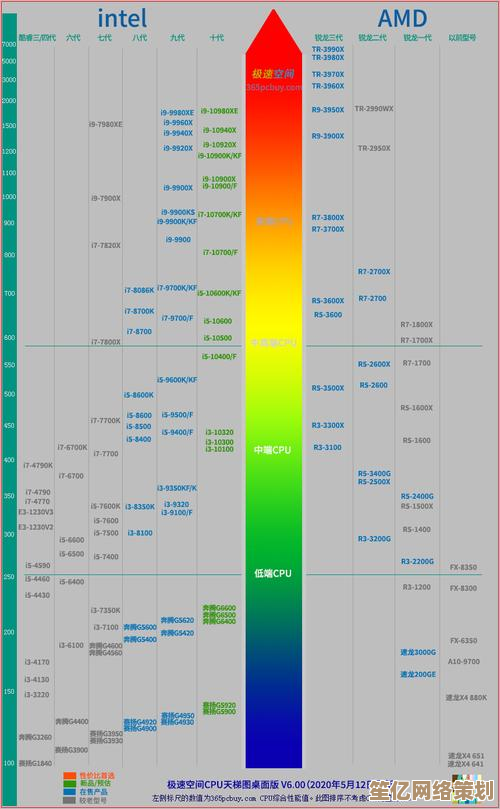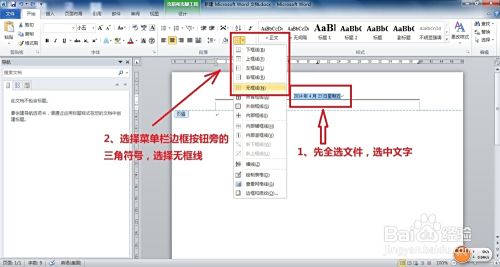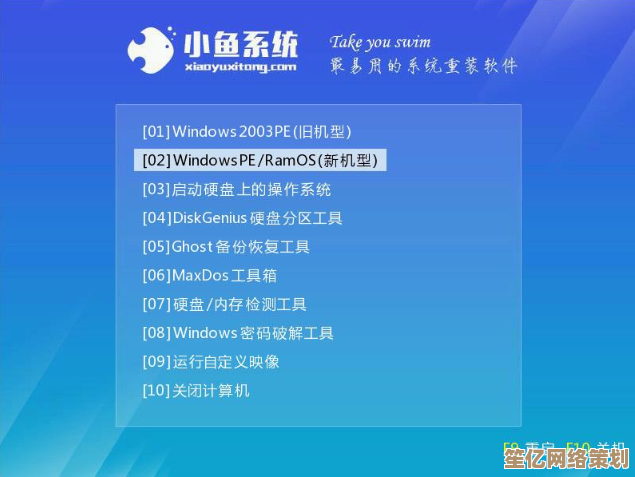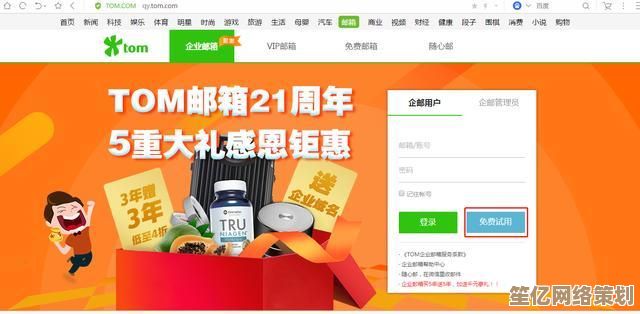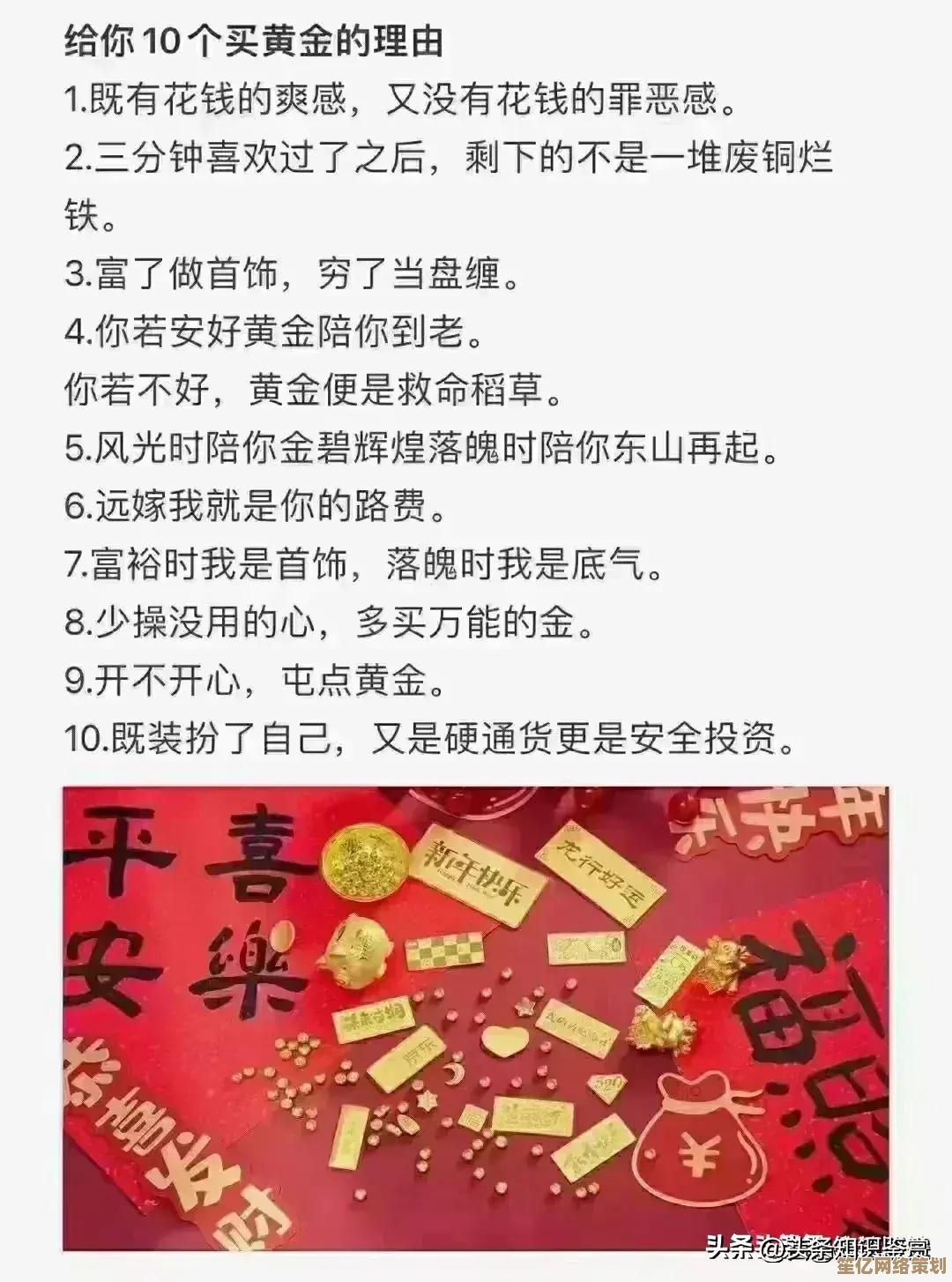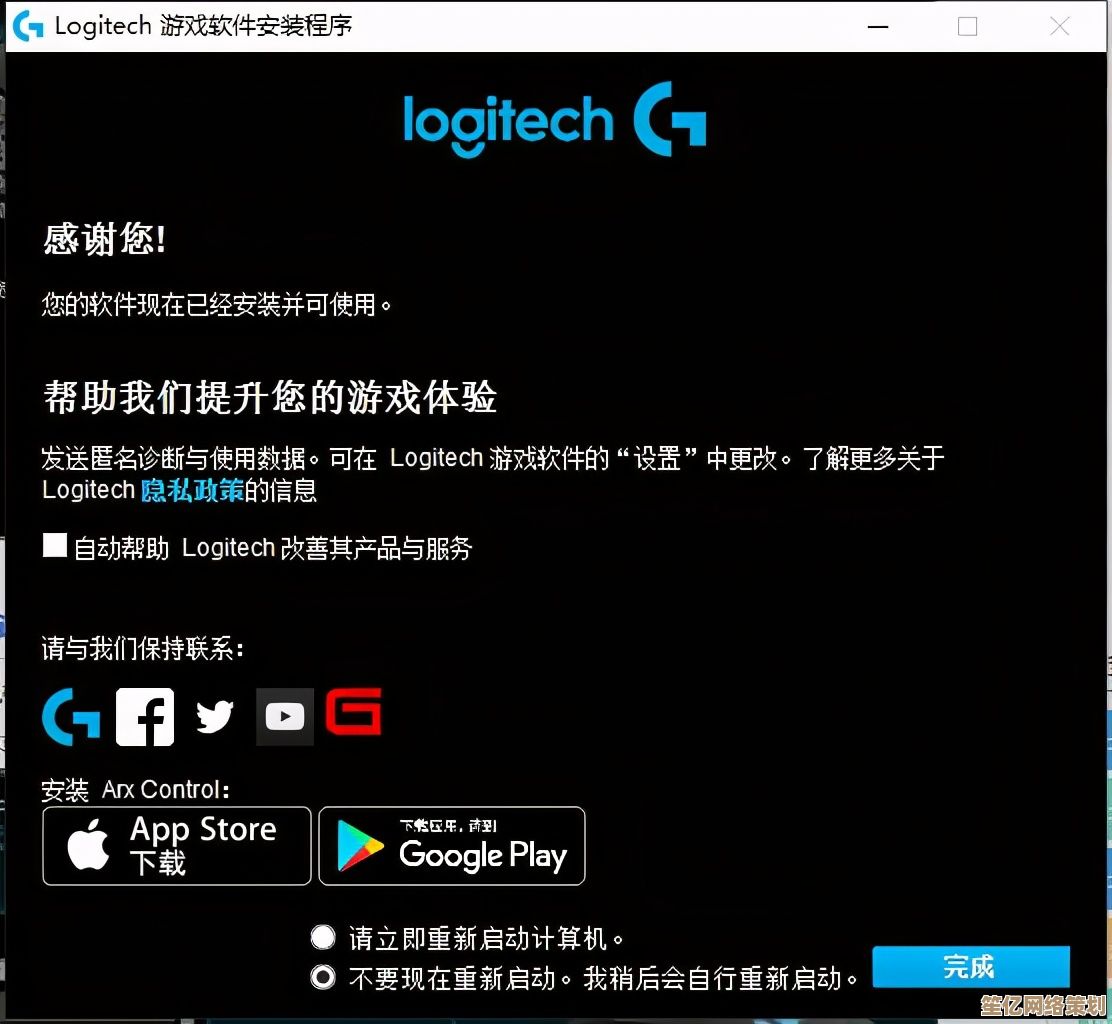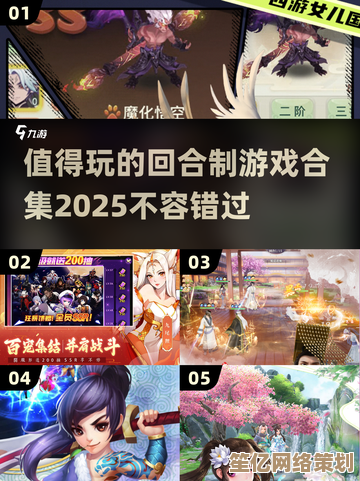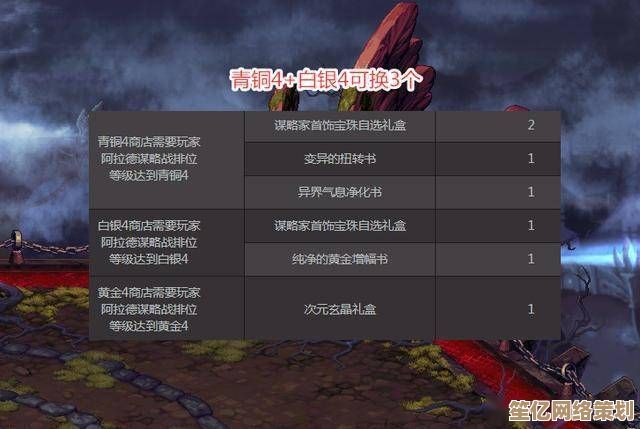探究笔记本电池无法正常充电的多种可能性及应对策略
- 问答
- 2025-09-28 14:37:03
- 1
笔记本充不进电?我的血泪排查史与求生指南
我盯着屏幕上那个固执的红色电池图标,右下角的小叉号仿佛在无情嘲笑我,这台老旧的联想本子,曾陪我熬过无数个深夜赶稿的时光,此刻却像被掐住脖子的鸭子,电量纹丝不动地卡在7%,艹,明天还有重要的线上会议!一股熟悉的、混合着咖啡因和轻微绝望的烦躁感涌上来——这已经是今年第三次了。
电源适配器:那个被忽视的“能量源头”
最开始,我本能地怀疑是适配器坏了,毕竟它常年蜷缩在背包角落,线缆扭曲得像个抽象派雕塑,我粗暴地摇晃插头,插拔笔记本接口,屏幕电源灯忽明忽暗,像接触不良的老式灯泡,适配器本身烫得吓人,摸上去像块刚出炉的烙铁——这绝对不正常!后来我才知道,同事老张那台MacBook Pro充不进电,罪魁祸首就是适配器内部一个烧糊的小电容,维修小哥拆开时一股焦糊味扑面而来。
- 我的笨办法: 找同型号(电压电流必须一致!)的适配器替换测试,没有?那就仔细观察你的适配器:线身有没有鼓包、硬折甚至破皮?插头金属部分是否氧化发黑?工作时是否异常发热或发出高频滋滋声?别小看这些细节,它们往往是无声的警报,那次之后,我养成了给适配器线缆“松绑”的习惯,不再暴力缠绕。
笔记本接口:脆弱得超乎想象
适配器没问题?那问题很可能出在笔记本自身的充电口上,我拆开过一台朋友的华硕本子(别问,问就是胆大+好奇害死猫),那个小小的Type-C母座,焊在主板上,周围布满了比头发丝还细的线路,想想我们每天多少次粗暴地怼进拔出?金属弹片疲劳、松动、氧化太常见了,我自己的旧本子就经历过接口“接触不良”的阶段,必须把充电线拗成一个极其刁钻的角度,才能勉强续上命,活像给垂危病人插管。
- 我的笨办法: 尝试轻轻晃动插入笔记本端的充电插头,观察充电指示灯或系统图标是否有瞬间反应,如果有,十有八九是接口物理损伤,用强光手电筒(手机闪光灯也行)仔细照看接口内部,是否有异物(灰尘、碎屑)或明显的引脚歪斜、断裂。重要提醒: 接口问题千万别自己硬怼!交给专业维修人员是唯一稳妥的选择,我那台被拆过的华硕后来就彻底罢工了,血的教训。
电池本体:衰老是不可抗力?未必!

电池老化是自然规律,但有时它“死”得有点冤,我见过一台几乎全新的戴尔笔记本,仅仅因为用户几个月没开机,电池就彻底锁死,再也充不进电——像进入了深度昏迷,维修店师傅说,这是锂电池长期亏电导致的“饿死”,还有我那台被咖啡“洗礼”过的联想(是的,键盘缝隙里至今还有可疑的褐色痕迹),虽然当时擦干了表面,但液体可能早已悄然渗入,腐蚀了电池保护板或电芯,最终表现为无法充电。
- 我的笨办法:
- 看系统报告: Windows可以在命令提示符输入
powercfg /batteryreport生成详细报告,重点关注“Design Capacity”(设计容量)和“Full Charge Capacity”(当前满充容量)的比值,如果当前容量远低于设计值(比如只剩50%不到),基本可以宣告电池寿终正寝,Mac用户按住Option键点击顶部菜单栏电池图标也能看到电池状态(如“建议维修”)。 - 摸温度: 在尝试充电时(即使系统显示没充进),摸摸电池位置(通常在笔记本底部或掌托下方),如果异常发热,甚至发烫,赶紧停止!这可能是严重故障的信号,有潜在风险。
- 终极测试: 如果条件允许且有一定动手能力(再次强调风险!),关机断电后,尝试断开笔记本内置电池与主板的连接线(通常是一根排线),然后仅使用适配器供电开机,如果能正常开机使用,基本坐实是电池本身或电池管理电路的问题,我那台咖啡本就是这样确诊的。
- 看系统报告: Windows可以在命令提示符输入
软件与系统:看不见的“拦路虎”
别以为硬件没问题就万事大吉!软件和系统抽风也能完美模拟硬件故障,我经历过最诡异的一次:一台HP笔记本,换了新电池、新适配器,接口也检查了,死活充不进电,抱着死马当活马医的心态,更新了主板芯片组驱动和电源管理驱动——居然好了!推测是旧驱动和系统更新产生了冲突,错误地“锁住”了充电功能,还有一次,同事的电脑因为BIOS里一个关于“电池保养模式”的选项被误开启,系统将充电上限限制在了60%,看起来就像充不满。
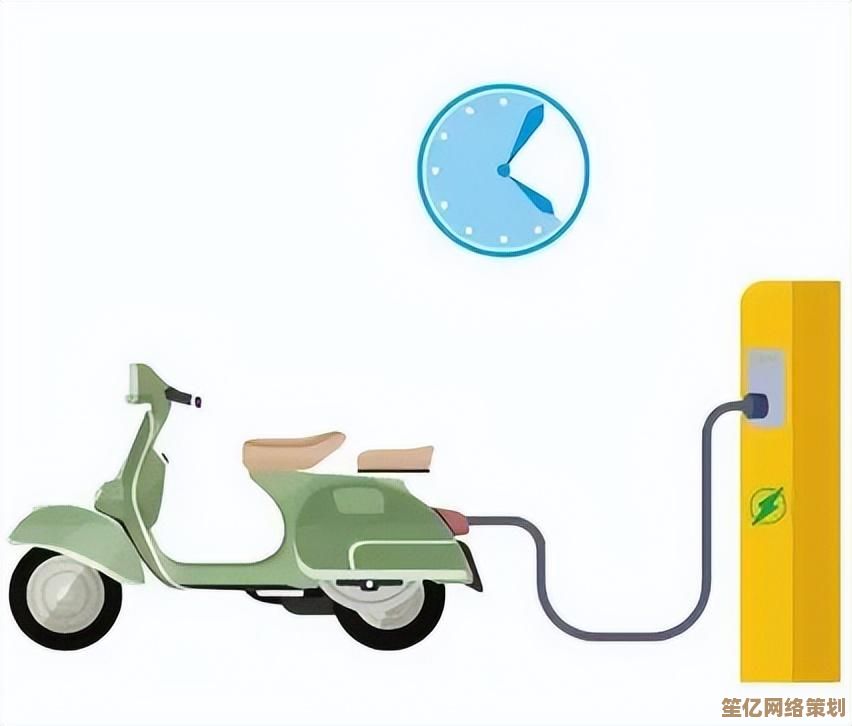
- 我的笨办法:
- 更新驱动: 重点检查主板芯片组、电源管理(可能叫ACPI)、电池控制器相关驱动,去笔记本官网下载,别依赖Windows自动更新。
- 重置电源管理: 关机,拔掉电源和所有外设,长按电源键30秒以上(彻底放电),然后再插电开机,这个土法有时能清空错误的电源状态缓存。
- 查杀病毒/卸载可疑软件: 某些恶意软件或优化工具可能干扰电源管理。
- 进BIOS/UEFI: 开机时狂按F2/Del等键(不同品牌不同),在里面找找与电池、充电相关的设置项(如“Battery Health Charging”, “Primary Battery Use”等),确保没有被禁用或设置成限制模式,看不懂的选项别乱动!
主板:最不愿面对的“心脏手术”
当以上可能性都被排除,问题很可能指向笔记本的“心脏”——主板,充电电路是主板上的一个子系统,涉及一系列精密的小芯片(充电IC)、电阻电容和供电模块,它们可能因为电压波动(比如劣质插座或适配器)、液体侵入、物理撞击(摔过)、甚至自然老化而损坏,同事那台苹果本,最终诊断就是主板上的充电芯片烧了,官方维修报价3800,气得他差点当场表演胸口碎电脑。
- 我的笨办法: 到这个阶段,普通用户能做的非常有限,如果笔记本还在保修期,果断送官方售后,过保了?找口碑好的第三方维修店进行检测,维修师傅会用万用表等工具测量主板充电电路的关键点位电压,判断故障元件。务必问清楚检测费和维修报价! 主板维修动辄几百上千,如果机器本身很老旧,可能不如直接换新。
笔记本充不进电,像一场突如其来的小型生存危机,从最外围的适配器、接口,到核心的电池、主板,再到飘忽的软件幽灵,每一个环节都可能成为“断电”的元凶,我的经验是:先软后硬,由外及内,胆大心细,该撤就撤。
修好那台咖啡联想后,我养成了几个新习惯:适配器线材不再缠绕成死结;定期清理笔记本散热口和接口灰尘;长时间不用电脑,会把电池电量保持在50%左右再关机存放;重要的线上会议前,一定会提前一天确认电源状态——被“断电”支配的恐惧,一次就够了。
我敲下这些文字,眼睛时不时瞟向屏幕右下角那个稳定增长的绿色电池图标,心里才终于踏实了一点,但愿你的笔记本,永远活力满满,远离这些充电的烦恼,如果它真的“罢工”了,希望这篇带着咖啡渍、焊锡味和一点点暴躁的排查手记,能帮你少走点弯路,省下点银子,保住那点可怜的头发。
本文由帖慧艳于2025-09-28发表在笙亿网络策划,如有疑问,请联系我们。
本文链接:http://waw.haoid.cn/wenda/12817.html